
小米手机的数据怎么转到vivo手机 小米手机和vivo手机数据互传方法
发布时间:2024-02-26 08:28:33 来源:三公子游戏网
在日常使用手机的过程中,我们经常会遇到需要将数据从一部手机转移到另一部手机的情况,比如当我们想要将小米手机中的数据转移到vivo手机时,就需要找到合适的方法来实现数据的互传。虽然小米手机和vivo手机属于不同的品牌,但其数据之间的转移并不是一件困难的事情。在这篇文章中我们将介绍几种简单实用的方法,帮助你轻松地将小米手机中的数据转移到vivo手机。
小米手机和vivo手机数据互传方法
具体方法:
1.点击连接与共享
打开小米手机设置页面上的连接与共享选项。
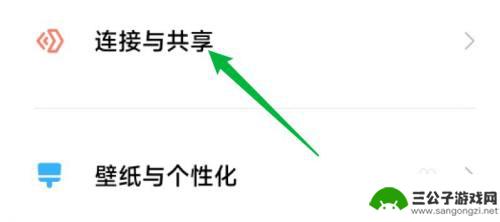
2.点击小米互传
点击页面下方的小米互传。
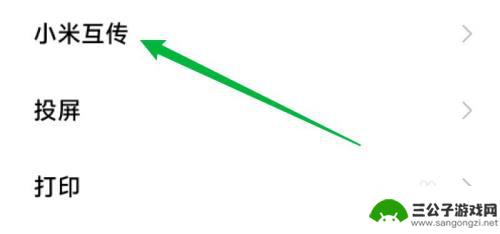
3.打开互传开关
进入页面打开互传开关。
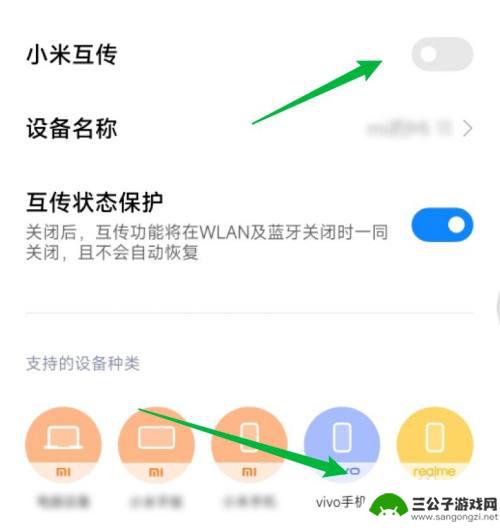
4.点击其他网络与连接
点击vivo手机的其他网络与连接选项。
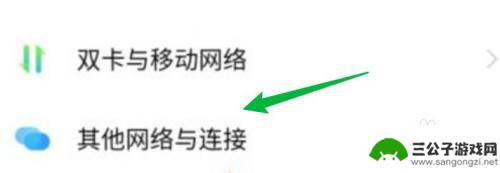
5.点击vivo互传
点击页面下方的vivo互传选项。
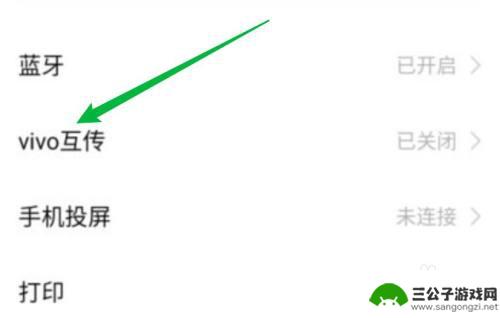
6.打开vivo互传开关
点击打开页面下方的vivo互传开关。
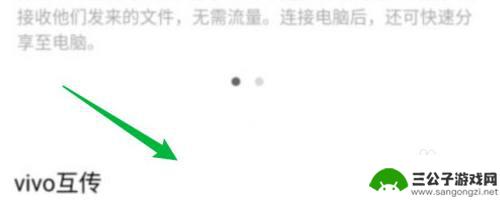
7.选择文件点击发送
选择要发送的文件,点击发送选项。
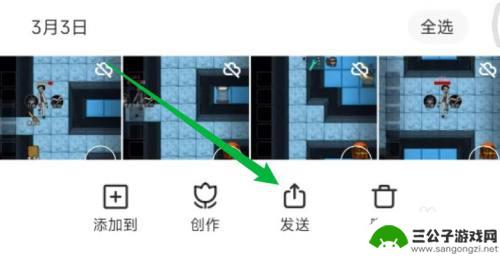
8.点击图标发送数据
在发送页面,点击另一台手机的图标即可发送数据了。
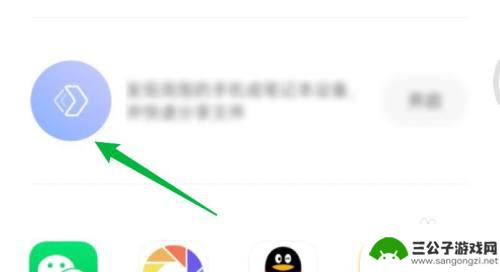
以上就是小米手机的数据怎么转到vivo手机的全部内容,有遇到相同问题的用户可参考本文中介绍的步骤来进行修复,希望能够对大家有所帮助。
热门游戏
-
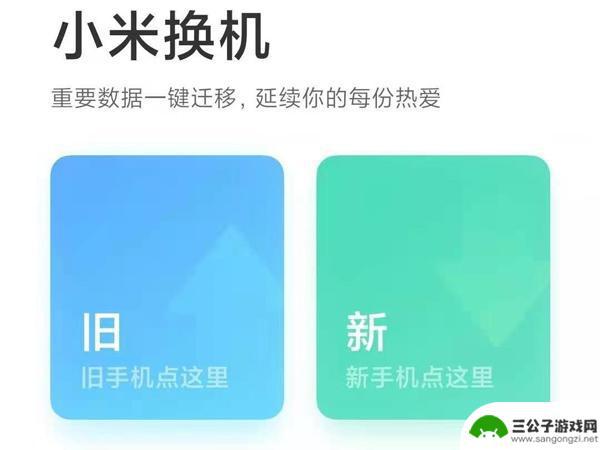
小米手机传到苹果手机 小米手机数据如何迁移到苹果手机
在移动设备的快速发展和更新换代的时代背景下,许多人可能会面临从一款手机迁移到另一款手机的情况,比如从小米手机转换到苹果手机,如何迁移数据成为了一个备受关注的问题。在这个过程中,...
2024-04-30
-
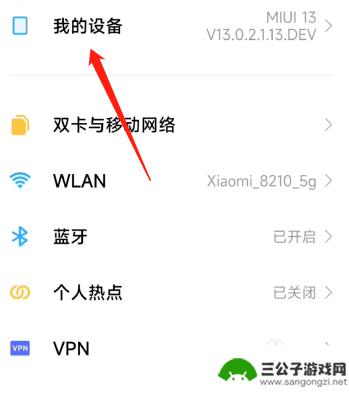
小米资料怎么传到苹果手机 小米手机与苹果手机数据传输方法
在现如今的数字化时代,手机成为了我们生活中必不可少的一部分,不同品牌的手机在功能和操作系统上存在一些差异,当我们更换手机或者需要将数据从一部手机传输到另一部手机时,就会面临一些...
2024-05-01
-
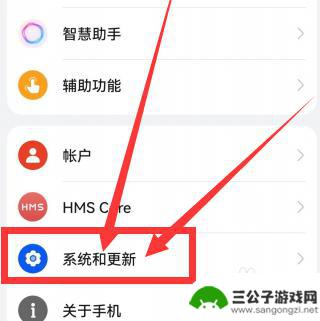
小米手机迁移数据到华为手机 小米手机数据迁移到华为手机的步骤
随着科技的不断进步,手机成为了人们生活中必不可少的工具,而对于许多手机用户来说,更换手机成为了常态。当我们从一部小米手机转换到一部华为手机时,如何将我们重要的数据顺利迁移到新手...
2023-12-14
-
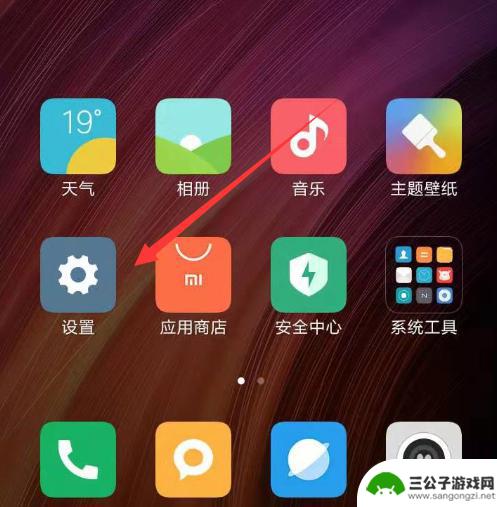
小米手机如何导入华为手机数据 小米手机数据迁移到华为手机教程
随着智能手机的普及,手机数据迁移成为了一个常见的需求,当我们将小米手机换成华为手机时,如何将原有的数据顺利迁移到新手机成为了一个困扰。幸运的是小米手机与华为手机之间的数据迁移并...
2024-04-05
-
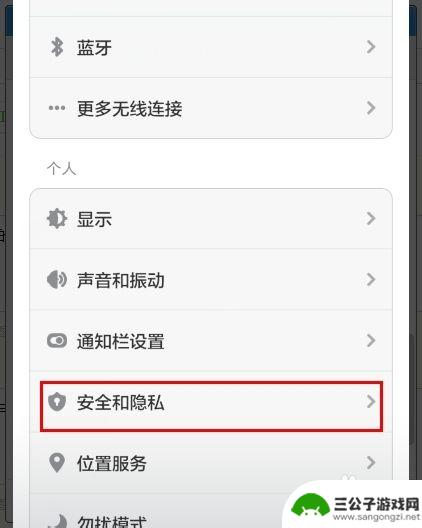
小米手机如何设置数据保护 小米手机隐私保护功能如何开启
随着手机的普及和使用频率的增加,用户的隐私安全问题也日益受到关注,小米手机作为一款颇受欢迎的智能手机品牌,其数据保护和隐私保护功能备受用户关注。小米手机如何设置数据保护?小米手...
2024-04-24
-
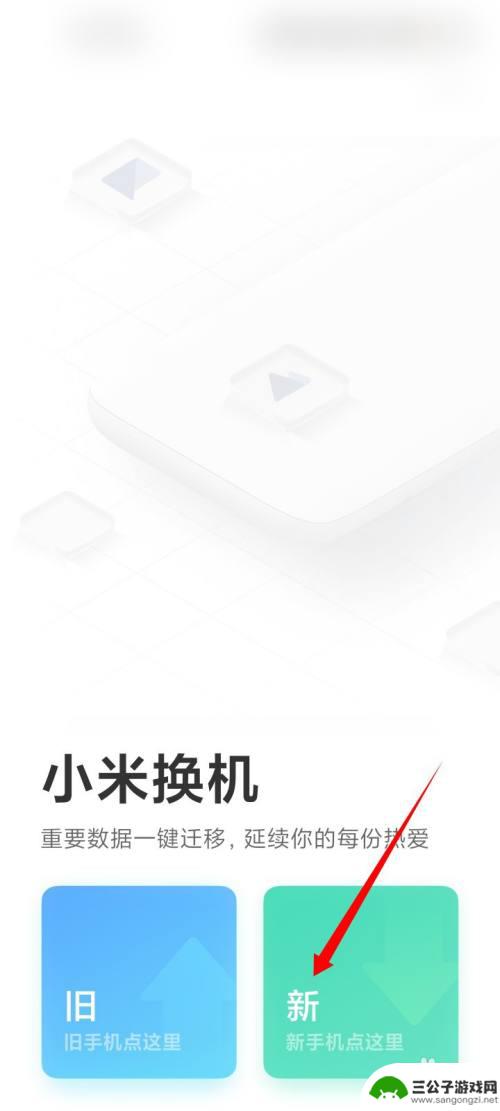
小米传苹果数据 小米手机换苹果手机数据迁移教程
随着科技的不断发展,手机已经成为人们生活中不可或缺的一部分,在众多手机品牌中,小米和苹果都备受消费者喜爱。很多人在更换手机时面临一个棘手的问题——如何将旧手机上的数据迁移到新手...
2024-03-15
-

iphone无广告游戏 如何在苹果设备上去除游戏内广告
iPhone已经成为了人们生活中不可或缺的一部分,而游戏更是iPhone用户们的最爱,让人们感到困扰的是,在游戏中频繁出现的广告。这些广告不仅破坏了游戏的体验,还占用了用户宝贵...
2025-02-22
-

手机图片怎么整体缩小尺寸 如何在手机上整体缩小照片
如今手机拍照已经成为我们日常生活中不可或缺的一部分,但有时候我们拍摄的照片尺寸过大,导致占用过多存储空间,甚至传输和分享起来也不方便,那么如何在手机上整体缩小照片尺寸呢?通过简...
2025-02-22














